|
1回顶部
维纳斯的断臂可以解读为残缺之美,但是系统里的文件要是缺胳膊少腿了,你一定不会产生任何美的感觉……断电、病毒、误操作,太多因素可能导致文件损坏了,你没有哆啦A梦的“时间包裹皮”,所以要是想让文件恢复正常,还得自己动手想办法。 “丢失=故障”的系统文件 系统文件就是指组成操作系统的,对系统正常运行起着重要作用的文件。如果系统文件被破坏或者丢失了,轻则系统功能无法使用,重则整个系统瘫痪,所以系统文件有个三长两短,就直接意味着系统故障。 1.很幸运,系统还能启动 (1)dllcache是第一道防线 还能启动,什么问题都好解决。Windows 2000/XP/2003会将系统文件的副本全部存放到system32\dllcache这个隐藏文件夹中,日后一旦这些文件被破坏、删除或者被其他软件更换成了错误的版本,系统都会自动从dllcache备份的文件中将其恢复出来,这些操作都是自动完成的。如果系统没有成功把文件恢复完整,那就得借助手动操作了。 (2)让系统交出文件“伤员” 一般在系统出现问题时,你并不知道具体是哪个文件被破坏了。点击“开始→运行”,在运行框输入“CMD”并回车,打开“命令行提示”窗口,然后执行“sfc /scannow”命令打开“系统文件检查器”(见图1)。如果程序发现你的某个系统文件有问题,那就会自动从备份的文件中恢复。但如果备份的文件被删除了,或者其中没有包含正确的版本,程序还会要求你在光驱中放入Windows安装光盘来恢复。 图1 问题出现 小提示 以Windows XP为例,如果已经安装了SP2,就应该放入集成了SP2的Windows XP安装光盘,也就是说在恢复系统文件时应使用与当时系统版本匹配的系统光盘。 (3)指名道姓,用光盘文件覆盖系统文件 如果知道出错的文件名,那就最简单了。比如知道System32目录下的file.dll损坏了,就可以将Windows XP安装光盘放入光驱,然后运行下列命令(假设光驱盘符为“D:”): Expand D:\i386\file.dl_ C:\Windows\system32\file.dll expand命令可以将Windows安装光盘上被压缩的系统文件解压缩,并释放到系统中。D:\i386\file.dl_是光盘上压缩文件的保存位置和名称,C:\Windows\system32\file.dll是需要被恢复的文件的保存位置和名称。这里需要注意,Windows的安装光盘上使用了特殊的压缩技术,将所有系统文件压缩后保存在了I386目录下,而文件的名称就比较有趣了。如果系统中有一个叫做file1.exe的文件,那么该文件在光盘上对应的压缩文件就叫做file1.ex_,简单来说,其实就是将文件扩展名的最后一个字母换成了下划线“_”。 2.虽然不能启动,但也不算太糟 即使问题已经严重到连系统都无法正常启动了,也还不是穷头末路。比如有一台运行Windows XP的机器启动时报告“Ntldr is missing”,并且无法引导了,甚至连安全模式都进不去,这时候该怎么办? 微软为了对付这种情况,专门准备了一个叫做“故障恢复控制台”的环境,在该环境中我们可以使用有限的几个命令命令实现很多操作。首先将Windows XP安装光盘放入光驱并用它引导启动。在Windows安装程序运行后的第一个界面中按下“R”键选择修复系统,进入“故障恢复控制台”(需要使用管理员账户登录),接着执行“copy D:\i386tldr C:\”命令,其实这个命令也就是将正常的文件从光盘复制到硬盘上原来的位置上,和前面介绍的expand类似,只不过ntldr命令没有被压缩,不必通过expand命令解压缩而已。 2回顶部 火速链接 “故障恢复控制台”还可以修复很多其他故障,详细请参考本刊2006年第6期的《Windows最后的稻草——故障恢复控制台》。 数据无价,其他文件怎么修复 系统文件坏了的话最坏的情况也就重装一遍系统,但数据文件就不同了,数据是无价的…… 1.压缩文件的修复 辛辛苦苦下载的软件、平时工作文件的备份,压缩文件的作用真是太大了!对于解压时出现错误的压缩文件,别急着删,有办法可以治它(为了照顾大多数人的使用习惯,在此仅介绍ZIP和RAR)。 大多数人都安装了WinRAR,其实这款软件本身就带有修复损坏压缩文件的功能,而且支持ZIP和RAR格式。用WinRAR打开损坏的压缩文件,然后在工具菜单上选择“修复压缩文件”命令(见图2),按照程序的提示进行操作,直到完成。 图2 压缩文件的修复 小提示 尽管使用各种硬盘文件找回工具(EasyRecovery等)可以找到很多丢失或者残缺的文件,但不建议用它们去恢复程序文件或压缩包,因为这些二进制数据即使只错了几个字节,也会导致无法使用或未知的错误。 2.Office文档的修复 坐办公室的朋友最关心这个问题,自己辛苦一晚上写出的报告,就因为保存到一个质量不怎么好的闪盘上导致文件损坏而无法打开,这种情况谁也不想看到。 微软Office套件包含的软件众多,每种软件都有各自不同的几种文件格式,因此找到恰当的软件是最重要的。遇到Office文档损坏的情况时,可以去http://www.officerecovery.com/downloads.htm看看,这里可以下载到几乎所有微软Office文件类型的恢复程序(试用版)。这些软件无论是界面还是操作方法都大同小异,所以我们就以修复Word文档的工具“Recovery for Word”来介绍一下:将损坏的DOC文件用鼠标拖动到软件的窗口上,软件便会自动扫描整个文件并尝试修复,然后让我们选择修复后文件的保存位置,修复工作到此就算完成了(见图3)。 图3 文档修复 小提示 在尝试修复损坏文件的时候,最好不要直接进行操作,以免修复失败反而把文件破坏的更彻底。因此在操作之前最好能先对损坏文件备份一下,每次都是用副本操作,这样就算不成功也可以放心换用其他软件继续修复。 |
正在阅读:系统中的文件损坏以后紧急处理方案系统中的文件损坏以后紧急处理方案
2008-06-02 11:37
出处:PConline原创
责任编辑:xuwei2

同价位产品
竞争产品对比
热门产品
302 Found
Powered by Tengine
热门排行
IT百科
热门专题
汽车资讯
最新资讯离线随时看
聊天吐槽赢奖品
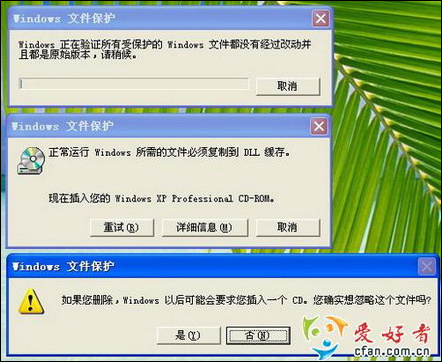

 西门子(SIEMENS)274升大容量家用三门冰箱 混冷无霜 零度保鲜 独立三循环 玻璃面板 支持国家补贴 KG28US221C
5399元
西门子(SIEMENS)274升大容量家用三门冰箱 混冷无霜 零度保鲜 独立三循环 玻璃面板 支持国家补贴 KG28US221C
5399元 苏泊尔电饭煲家用3-4-5-8个人4升电饭锅多功能一体家用蓝钻圆厚釜可做锅巴饭煲仔饭智能煮粥锅预约蒸米饭 不粘厚釜 4L 5-6人可用
329元
苏泊尔电饭煲家用3-4-5-8个人4升电饭锅多功能一体家用蓝钻圆厚釜可做锅巴饭煲仔饭智能煮粥锅预约蒸米饭 不粘厚釜 4L 5-6人可用
329元 绿联65W氮化镓充电器套装兼容45W苹果16pd多口Type-C快充头三星华为手机MacbookPro联想笔记本电脑配线
99元
绿联65W氮化镓充电器套装兼容45W苹果16pd多口Type-C快充头三星华为手机MacbookPro联想笔记本电脑配线
99元 KZ Castor双子座有线耳机入耳式双单元HM曲线发烧HiFi耳返耳麦
88元
KZ Castor双子座有线耳机入耳式双单元HM曲线发烧HiFi耳返耳麦
88元 格兰仕(Galanz)【国家补贴】电烤箱 家用 40L大容量 上下独立控温 多层烤位 机械操控 烘培炉灯多功能 K42 经典黑 40L 黑色
260.9元
格兰仕(Galanz)【国家补贴】电烤箱 家用 40L大容量 上下独立控温 多层烤位 机械操控 烘培炉灯多功能 K42 经典黑 40L 黑色
260.9元 漫步者(EDIFIER)M25 一体式电脑音响 家用桌面台式机笔记本音箱 蓝牙5.3 黑色 520情人节礼物
109元
漫步者(EDIFIER)M25 一体式电脑音响 家用桌面台式机笔记本音箱 蓝牙5.3 黑色 520情人节礼物
109元













